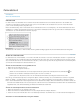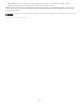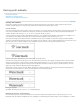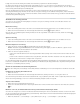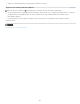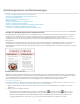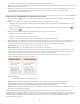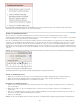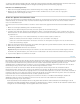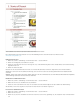Operation Manual
Zeilenabstand
Nach oben
Nach oben
Zeilenabstand
Ändern des Zeilenabstands
Zeilenabstand
Der Raum zwischen den Grundlinien zweier Textzeilen wird als Zeilenabstand bezeichnet. Der Zeilenabstand wird von der Grundlinie einer
Textzeile bis zur Grundlinie der darüber liegenden Zeile gemessen. Die Grundlinie ist die unsichtbare Zeile, auf der die meisten Buchstaben
(sofern sie keine Unterlängen haben) angeordnet sind.
Mit der Standardeinstellung „Autom. Zeilenabstand“ wird der Zeilenabstand auf 120 % des Schriftgrads (z. B. 12 Punkt Zeilenabstand bei einem
Schriftgrad von 10 Punkt) eingestellt. Beim Verwenden des automatischen Zeilenabstands wird in InCopy der Wert für den Zeilenabstand im Feld
„Zeilenabstand“ des Zeichenbedienfelds in Klammern angezeigt.
Zeilenabstand
A. Zeilenabstand B. Texthöhe C. Wenn ein Wort mit einem größeren Schriftgrad gesetzt wird, wird der Zeilenabstand dieser Zeile größer.
Ändern des Zeilenabstands
Der Zeilenabstand ist ein Zeichenattribut, d. h. Sie können innerhalb eines Absatzes verschiedene Zeilenabstände einstellen. Der größte Wert für
einen Zeilenabstand in einer Schriftzeile bestimmt den Zeilenabstand für die gesamte Zeile. In den Voreinstellungen können Sie jedoch festlegen,
dass der Zeilenabstand nicht nur auf Text innerhalb eines Absatzes, sondern auf den gesamten Absatz angewendet wird. Diese Einstellung wirkt
sich nicht auf den Zeilenabstand in vorhandenen Rahmen aus.
Ändern des Zeilenabstands von ausgewähltem Text
1. Wählen Sie den zu ändernden Text aus.
2. Führen Sie einen der folgenden Schritte aus:
Wählen Sie im Zeichenbedienfeld oder im Steuerungsbedienfeld den gewünschten Zeilenabstand im Feld „Zeilenabstand“ aus.
Markieren Sie den aktuellen Zeilenabstandswert und geben Sie einen neuen Wert ein.
Beim Erstellen eines Absatzformats können Sie den Zeilenabstand im Bedienfeld „Grundlegende Zeichenformate“ ändern.
Wenn InCopy den Zeilenabstand ignoriert, ist womöglich die Option „Vertikale Ausrichtung“ oder „An Grundlinienraster ausrichten“ ausgewählt.
Wählen Sie „Objekt“ > „Textrahmenoptionen“ und stellen Sie sicher, dass „Vertikale Ausrichtung“ auf den Wert „Oben“ festgelegt ist. Darüber
hinaus sollte im Absatzbedienfeld, im Steuerungsbedienfeld oder im Absatzformat die Option „Nicht an Grundlinienraster ausrichten“ aktiviert sein.
Sie können den vertikalen Abstand von Text auch anpassen, indem Sie den Text am Grundlinienraster ausrichten. Wenn ein Grundlinienraster
eingerichtet wurde, setzt die Rastereinstellung den Wert für den Zeilenabstand außer Kraft.
Ändern des Standardprozentwerts für den Zeilenabstand
1. Wählen Sie die Absätze aus, die geändert werden sollen.
2. Wählen Sie im Menü des Absatzbedienfelds bzw. des Steuerungsbedienfelds die Option „Abstände“.
3. Geben Sie unter „Autom. Zeilenabstand“ einen neuen Standardprozentwert an. Das Minimum ist 0 % und der maximale Wert beträgt 500 %.
Anwenden von Zeilenabstandswerten auf ganze Absätze
220